Cómo eliminar el malware RatMilad del dispositivo Android
TroyanoConocido también como: Programa espía RatMilad
Obtenga un escaneo gratuito y verifique si su computadora está infectada.
ELIMÍNELO AHORAPara usar el producto con todas las funciones, debe comprar una licencia para Combo Cleaner. 7 días de prueba gratuita limitada disponible. Combo Cleaner es propiedad y está operado por RCS LT, la empresa matriz de PCRisk.
¿Qué tipo de malware es RatMilad?
RatMilad es el nombre de un troyano de acceso remoto (RAT) para Android con capacidades de espionaje dirigido a usuarios de Oriente Medio. Se sabe que este malware se distribuye a través de NumRent, una aplicación de falsificación de números de teléfono y VPN. Anteriormente, RatMilad se escondía detrás de una aplicación llamada Text Me.
NumRent es una versión renombrada y modificada gráficamente de la aplicación Text Me. Permite a los delincuentes recopilar datos confidenciales y realizar otras acciones.
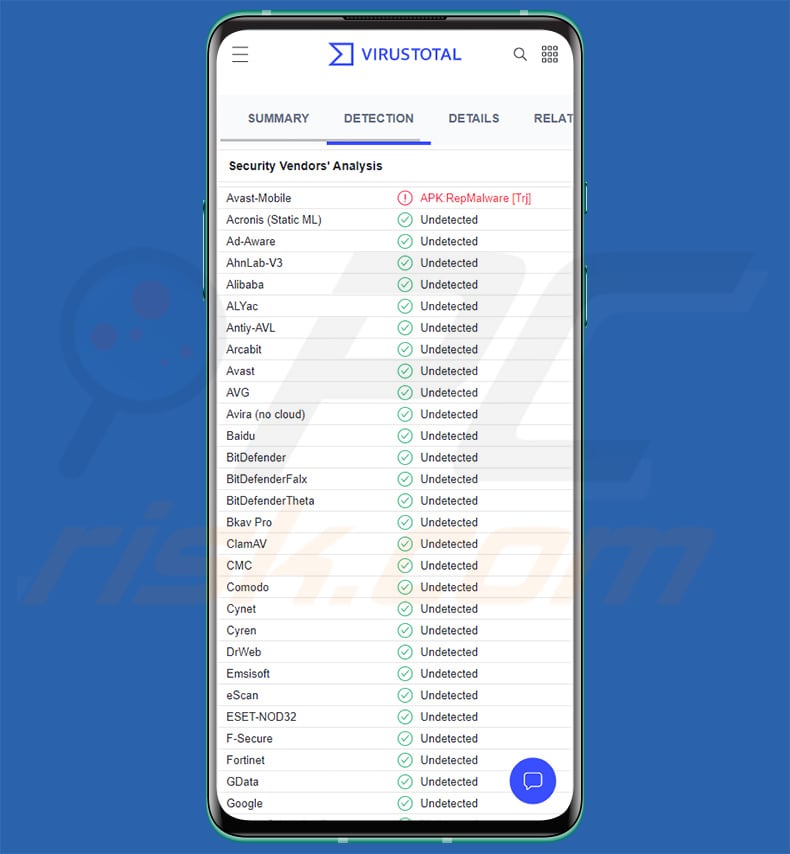
Capacidades de RatMilad
NumRent solicita permiso para acceder a los contactos, a los registros de llamadas (y realizarlas), a los mensajes SMS (y enviarlos), obtener la ubicación del dispositivo y ver medios y archivos. RatMilad se instala después de que los usuarios den permiso a los servicios mencionados anteriormente.
RatMilad puede ser utilizado para acceder a la cámara para tomar fotos, grabar vídeo y audio, obtener ubicaciones GPS, ver las imágenes almacenadas en el dispositivo infectado, y más. Este malware puede exfiltrar datos como la dirección MAC del dispositivo, la lista de contactos, los registros de llamadas, los nombres y permisos de las cuentas, los datos del portapapeles, los datos de localización, el IMEI, el número de móvil, la lista de aplicaciones instaladas y la información del teléfono.
Es importante mencionar que puede acceder a los mensajes SMS, incluyendo los recibidos, enviados, fallidos, en cola y redactados. Además, RatMilad puede leer, escribir y eliminar archivos, grabar sonido, subir archivos a un servidor de Mando y Control, establecer nuevos permisos de aplicación y eliminar permisos.
| Nombre | Programa espía RatMilad |
| Tipo de amenaza | Malware para Android, spyware, RAT |
| Nombres de detección | Avast-Mobile (APK:RepMalware [Trj]), Lista completa (VirusTotal) |
| Síntomas | El dispositivo va lento, los ajustes del sistema se modifican sin el permiso del usuario, el uso de los datos y de la batería aumenta considerablemente. |
| Métodos de distribución | Enlaces en redes sociales y herramientas de comunicación como Telegram y WhatsApp. |
| Daños | Robo de información personal (mensajes privados, inicios de sesión/contraseñas, etc.), disminución del rendimiento del dispositivo, archivos eliminados, la batería se agota rápidamente, disminución de la velocidad de Internet, grandes pérdidas de datos, pérdidas monetarias, robo de identidad. |
| Eliminación de malware (Android) | Para eliminar las infecciones de malware, nuestros investigadores de seguridad recomiendan escanear su dispositivo Android con un software antimalware legítimo. Recomendamos Avast, Bitdefender, ESET y Malwarebytes. |
Más información sobre RatMilad
RatMilad puede ser utilizado para obtener diversa información sensible. Tener un dispositivo infectado con él puede causar pérdidas monetarias, robo de identidad, pérdida de archivos y otros problemas. Depende de cómo los atacantes utilicen los datos a los que se ha accedido.
RatMilad está diseñado para ejecutarse en segundo plano de forma silenciosa sin levantar sospechas. Además, no es un malware nuevo (los ciberdelincuentes lo utilizan desde hace tiempo). Sin embargo, a día de hoy no tiene muchas detecciones.
¿Cómo se infiltró RatMilad en mi dispositivo?
La aplicación NumRent utilizada para distribuir RatMilad se distribuye a través de medios sociales y herramientas de comunicación (por ejemplo, WhatsApp y Telegram). RatMilad se instala después de que los usuarios concedan a la aplicación NumRent los permisos solicitados. Cabe mencionar que las tiendas de aplicaciones no se utilizan para distribuir la app maliciosa NumRent spoofing.
Otra forma popular de distribuir aplicaciones móviles maliciosas es el envío de correos electrónicos o mensajes SMS que contienen enlaces o archivos adjuntos maliciosos.
¿Cómo evitar la instalación del malware?
Descargue las aplicaciones sólo de las tiendas de aplicaciones y sitios web oficiales. No utilice nunca tiendas de terceros o páginas sospechosas para descargar aplicaciones. Lea las reseñas antes de descargar e instalar aplicaciones. Evite descargar aplicaciones sin o con pocas reseñas. No haga clic en enlaces (ni abra archivos) en correos electrónicos o mensajes SMS sospechosos.
No confíe en los anuncios sospechosos, sobre todo si aparecen en páginas dudosas. Mantenga el sistema operativo actualizado (lo mismo ocurre con las aplicaciones instaladas).
Sitio web utilizado para distribuir NumRent:
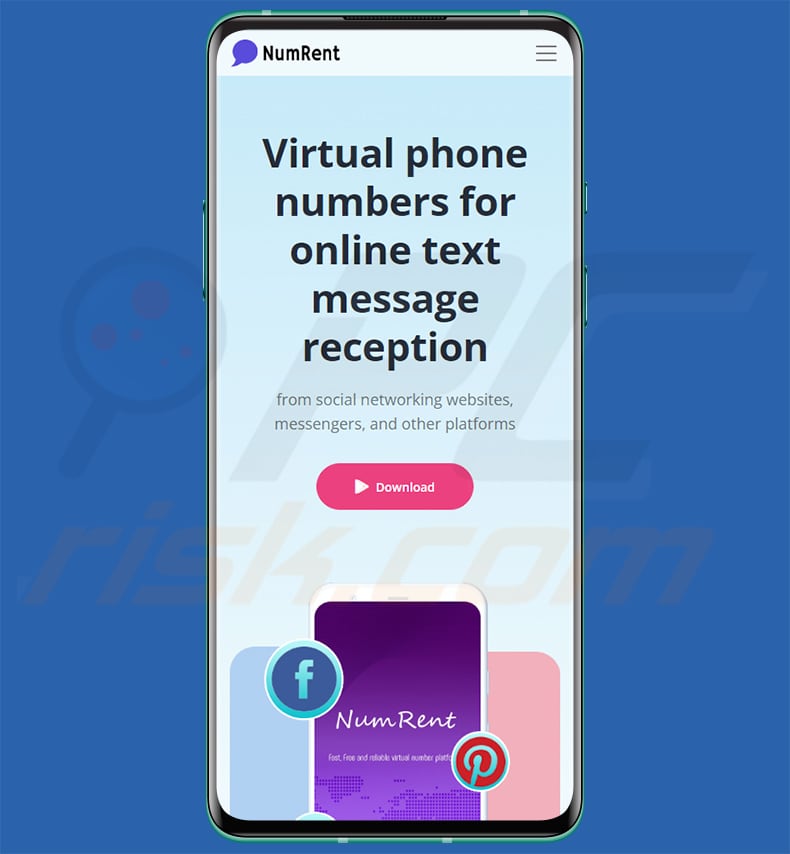
Aspecto de la app NumRent utilizada para distribuir RatMilad:
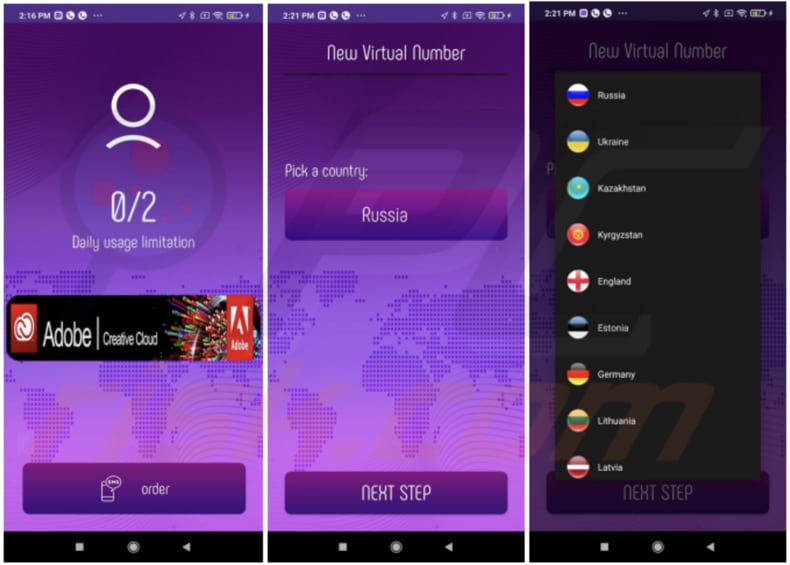
Menú de acceso rápido:
- Introducción
- ¿Cómo eliminar el historial de navegación del navegador web Chrome?
- ¿Cómo desactivar las notificaciones del navegador web Chrome?
- ¿Cómo resetear el navegador web Chrome?
- ¿Cómo eliminar el historial de navegación del navegador web Firefox?
- ¿Cómo desactivar las notificaciones del navegador Firefox?
- ¿Cómo resetear el navegador web Firefox?
- ¿Cómo desinstalar aplicaciones potencialmente no deseadas y/o maliciosas?
- ¿Cómo arrancar el dispositivo Android en "Modo seguro"?
- ¿Cómo comprobar el uso de la batería de varias aplicaciones?
- ¿Cómo comprobar el uso de datos de varias aplicaciones?
- ¿Cómo instalar las últimas actualizaciones de software?
- ¿Cómo restablecer el sistema a su estado predeterminado?
- ¿Cómo desactivar las aplicaciones que tienen privilegios de administrador?
Eliminar el historial de navegación del navegador web Chrome:

Pulse el botón "Menú" (tres puntos en la esquina superior derecha de la pantalla) y seleccione "Historial" en el menú desplegable abierto.

Pulse "Borrar datos de navegación", seleccione la pestaña "AVANZADO", seleccione el rango de tiempo y los tipos de datos que desea eliminar y pulse "Borrar datos".
Desactivar las notificaciones del navegador en el navegador web Chrome:

Toque el botón "Menú" (tres puntos en la esquina superior derecha de la pantalla) y seleccione "Configuración" en el menú desplegable abierto.

Baje hasta que vea la opción "Ajustes del sitio" y tóquela. Baje hasta que vea la opción "Notificaciones" y tóquela.

Busque los sitios web que ofrecen notificaciones del navegador, pulse sobre ellos y haga clic en "Borrar y restablecer". Esto eliminará los permisos concedidos para que estos sitios web entreguen notificaciones. Sin embargo, una vez que visite el mismo sitio de nuevo, puede pedir un permiso de nuevo. Puede elegir si dar estos permisos o no (si elige rechazarlos, el sitio web pasará a la sección "Bloqueado" y ya no le pedirá el permiso).
Resetear el navegador web Chrome:

Vaya a "Ajustes", desplácese hacia abajo hasta que vea "Aplicaciones" y tóquelo.

Baje hasta encontrar la aplicación "Chrome", selecciónela y toque la opción "Almacenamiento".

Pulse "ADMINISTRAR ALMACENAMIENTO", luego "BORRAR TODOS LOS DATOS" y confirme la acción pulsando "OK". Tenga en cuenta que al restablecer el navegador se eliminarán todos los datos almacenados en él. Esto significa que se eliminarán todos los inicios de sesión/contraseñas guardados, el historial de navegación, los ajustes no predeterminados y otros datos. También tendrá que volver a iniciar sesión en todos los sitios web.
Eliminar el historial de navegación del navegador web Firefox:

Pulse el botón "Menú" (tres puntos en la esquina superior derecha de la pantalla) y seleccione "Historial" en el menú desplegable abierto.

Baje hasta que vea "Borrar datos privados" y tóquelo. Seleccione los tipos de datos que desea eliminar y pulse "BORRAR DATOS".
Desactivar las notificaciones del navegador en el navegador web Firefox:

Visite el sitio web que envía notificaciones del navegador, toque el icono que aparece a la izquierda de la barra de URL (el icono no será necesariamente un "candado") y seleccione "Editar configuración del sitio".

En la ventana emergente abierta opte por la opción "Notificaciones" y pulse "BORRAR".
Resetear el navegador web Firefox:

Vaya a "Ajustes", desplácese hacia abajo hasta que vea "Aplicaciones" y tóquelo.

Baje hasta encontrar la aplicación "Firefox", selecciónela y toque la opción "Almacenamiento".

Pulse "BORRAR DATOS" y confirme la acción pulsando "BORRAR". Tenga en cuenta que al restablecer el navegador se eliminarán todos los datos almacenados en él. Esto significa que se eliminarán todos los inicios de sesión/contraseñas guardados, el historial de navegación, los ajustes no predeterminados y otros datos. También tendrá que volver a iniciar sesión en todos los sitios web.
Desinstalar aplicaciones potencialmente no deseadas y/o maliciosas:

Vaya a "Ajustes", desplácese hacia abajo hasta que vea "Aplicaciones" y tóquelo.

Desplácese hacia abajo hasta que vea una aplicación potencialmente no deseada y/o maliciosa, selecciónela y pulse "Desinstalar". Si, por alguna razón, no puede eliminar la aplicación seleccionada (por ejemplo, le aparece un mensaje de error), debe intentar utilizar el "Modo seguro".
Arrancar el dispositivo Android en "Modo seguro":
El "Modo seguro" en el sistema operativo Android deshabilita temporalmente la ejecución de todas las aplicaciones de terceros. El uso de este modo es una buena manera de diagnosticar y resolver varios problemas (por ejemplo, eliminar aplicaciones maliciosas que impiden a los usuarios hacerlo cuando el dispositivo está funcionando "normalmente").

Pulse el botón de encendido y manténgalo pulsado hasta que vea la pantalla "Apagar". Pulse el icono de "Apagar" y manténgalo pulsado. Después de unos segundos aparecerá la opción "Modo seguro" y podrá ejecutarlo reiniciando el dispositivo.
Comprobar el uso de la batería de varias aplicaciones:

Vaya a "Ajustes", desplácese hacia abajo hasta que vea "Mantenimiento del dispositivo" y tóquelo.

Pulse "Batería" y compruebe el uso de cada aplicación. Las aplicaciones auténticas/legítimas están diseñadas para utilizar la menor cantidad de energía posible con el fin de proporcionar la mejor experiencia de usuario y ahorrar energía. Por lo tanto, un uso elevado de la batería puede indicar que la aplicación es maliciosa.
Comprobar el uso de datos de varias aplicaciones:

Vaya a "Ajustes", desplácese hacia abajo hasta que vea "Conexiones" y tóquelo.

Baje hasta que vea "Uso de datos" y seleccione esta opción. Al igual que con la batería, las aplicaciones auténticas están diseñadas para minimizar el uso de datos en la medida de lo posible. Esto significa que un uso enorme de datos puede indicar la presencia de una aplicación maliciosa. Tenga en cuenta que algunas aplicaciones maliciosas pueden estar diseñadas para funcionar sólo cuando el dispositivo está conectado a la red inalámbrica. Por esta razón, debe comprobar el uso de datos tanto en el móvil como en la red Wi-Fi.

Si encuentra una aplicación que utiliza muchos datos aunque no la utilice nunca, le aconsejamos encarecidamente que la desinstale lo antes posible.
Instalar las últimas actualizaciones de software:
Mantener el software actualizado es una buena práctica cuando se trata de la seguridad del dispositivo. Los fabricantes de dispositivos lanzan continuamente varios parches de seguridad y actualizaciones de Android para corregir errores y fallos de los que pueden abusar los ciberdelincuentes. Un sistema anticuado es mucho más vulnerable, por lo que siempre hay que asegurarse de que el software del dispositivo está actualizado.

Vaya a "Ajustes", desplácese hacia abajo hasta que vea "Actualización de software" y tóquelo.

Pulse "Descargar actualizaciones manualmente" y compruebe si hay actualizaciones disponibles. Si es así, instálelas inmediatamente. También recomendamos activar la opción "Descargar actualizaciones automáticamente" - permitirá que el sistema le notifique una vez que se publique una actualización y/o la instale automáticamente.
Restablecer el sistema a su estado por defecto:
Realizar un "Reset de fábrica" es una buena manera de eliminar todas las aplicaciones no deseadas, restaurar la configuración del sistema a su estado por defecto y limpiar el dispositivo en general. Sin embargo, hay que tener en cuenta que se borrarán todos los datos del dispositivo, incluidas las fotos, los archivos de vídeo/audio, los números de teléfono (almacenados en el dispositivo, no en la tarjeta SIM), los mensajes SMS, etc. En otras palabras, el dispositivo será restaurado a su estado primitivo.
También puede restaurar los ajustes básicos del sistema y/o simplemente los ajustes de red.

Vaya a "Ajustes", desplácese hacia abajo hasta que vea "Acerca del teléfono" y tóquelo.

Baje hasta que vea "Restablecer" y tóquelo. Ahora seleccione la acción que desea realizar:
"Restablecer ajustes" - restablece todos los ajustes del sistema a sus valores predeterminados;
"Restablecer ajustes de red": restablece todos los ajustes relacionados con la red a sus valores predeterminados;
"Restablecer datos de fábrica" - restablecer todo el sistema y borrar completamente todos los datos almacenados;
Desactivar las aplicaciones que tienen privilegios de administrador:
Si una aplicación maliciosa obtiene privilegios de administrador puede dañar gravemente el sistema. Para mantener el dispositivo lo más seguro posible hay que comprobar siempre qué aplicaciones tienen dichos privilegios y desactivar las que no deberían.

Vaya a "Ajustes", desplácese hacia abajo hasta que vea "Pantalla de bloqueo y seguridad" y tóquelo.

Baje hasta que vea "Otros ajustes de seguridad", tóquelo y luego toque "Aplicaciones de administrador del dispositivo".

Identifique las aplicaciones que no deben tener privilegios de administrador, tóquelas y luego toque "DESACTIVAR".
Preguntas frecuentes (FAQ)
¿Cuáles son los mayores problemas que puede causar el malware?
Los ciberdelincuentes pueden utilizar el malware para cifrar archivos, robar información confidencial (por ejemplo, contraseñas, datos de la tarjeta de identidad, datos de la tarjeta de crédito, números de la seguridad social), robar la identidad, minar criptomonedas, añadir dispositivos a redes de bots, etc.
¿Cuál es el propósito del malware RatMilad?
Este malware funciona como un troyano de acceso remoto con capacidades de spyware. Puede acceder a información sensible (por ejemplo, mensajes SMS, datos del portapapeles y archivos almacenados en un dispositivo). Además, puede enviar audio de grabación y tomar fotos, establecer nuevos permisos de aplicación, y más. Los ciberdelincuentes podrían utilizarlo para chantajear a las víctimas o para vender la información obtenida a terceros y utilizarla para otros fines.
¿Cómo se distribuye RatMilad?
Infecta los dispositivos después de que los usuarios concedan permisos a la aplicación maliciosa llamada NumRent. La aplicación NumRent se promociona a través de Telegram, WhatsApp y otras aplicaciones de comunicación y redes sociales.
¿Me protegerá Combo Cleaner del malware?
Sí, Combo Cleaner puede eliminar el malware de los dispositivos infectados. Es capaz de detectar casi todo el malware conocido. Dado que el malware de alta gama suele esconderse en lo más profundo del sistema, es necesario ejecutar un análisis completo del sistema para eliminarlo.
Compartir:

Tomas Meskauskas
Investigador experto en seguridad, analista profesional de malware
Me apasiona todo lo relacionado con seguridad informática y tecnología. Me avala una experiencia de más de 10 años trabajando para varias empresas de reparación de problemas técnicos y seguridad on-line. Como editor y autor de PCrisk, llevo trabajando desde 2010. Sígueme en Twitter y LinkedIn para no perderte nada sobre las últimas amenazas de seguridad en internet.
El portal de seguridad PCrisk es ofrecido por la empresa RCS LT.
Investigadores de seguridad han unido fuerzas para ayudar a educar a los usuarios de ordenadores sobre las últimas amenazas de seguridad en línea. Más información sobre la empresa RCS LT.
Nuestras guías de desinfección de software malicioso son gratuitas. No obstante, si desea colaborar, puede realizar una donación.
DonarEl portal de seguridad PCrisk es ofrecido por la empresa RCS LT.
Investigadores de seguridad han unido fuerzas para ayudar a educar a los usuarios de ordenadores sobre las últimas amenazas de seguridad en línea. Más información sobre la empresa RCS LT.
Nuestras guías de desinfección de software malicioso son gratuitas. No obstante, si desea colaborar, puede realizar una donación.
Donar
▼ Mostrar discusión